电脑CPU占用率怎么查看 CPU占用情况查看方法
来源:U大侠 时间:2018-04-20 浏览:12240
怎么查看电脑CPU资源占用情况?最近有用户发现CPU占用总是很高,但是不清楚是哪个程序在占用CPU资源,本文就给大家分享电脑查看CPU资源具体占用情况的操作方法。
解决方法:
1、右键点击任务栏空白处打开菜单,选择“启动任务管理器”,如下图所示;
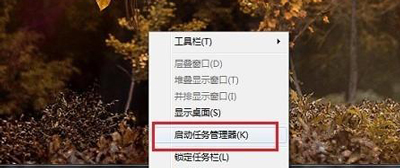
2、进去任务管理器之后,在下方我们可以看到cpu的使用率了,如下图所示;
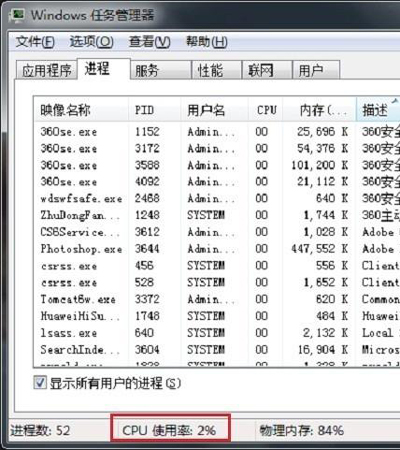
3、如果想看到每个进程使用cpu的情况,可以点击“查看”,选择“选择列”,如下图所示;
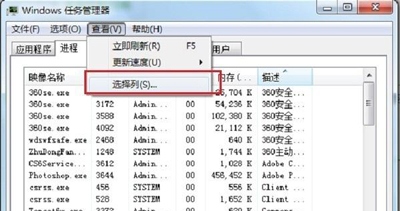
4、打开“选择进程页列”窗口后,勾选上“cpu使用率”,如下图所示;
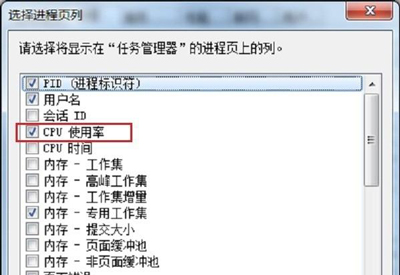
5、之后就可以在cpu列中查看各进程的占用情况了。
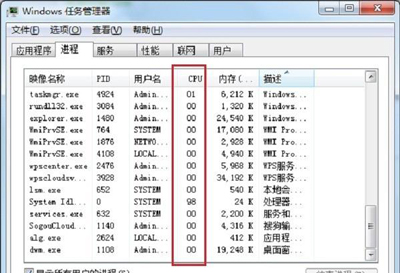
CPU常见问题解答:
Win10系统WMI Provider Host占用大量CPU资源的解决方法
Win10系统Wmiprvse.exe占用大量CPU资源的解决方法
Win10系统电脑windows defender占用CPU资源怎么解决
更多精彩内容,请关注U大侠官网或者关注U大侠官方微信公众号(搜索“U大侠”,或者扫描下方二维码即可)。

U大侠微信公众号
有问题的小伙伴们也可以加入U大侠官方Q群(129073998),U大侠以及众多电脑大神将为大家一一解答。
相关文章
-
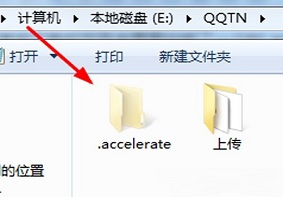
-
电脑当中的.accelerate是什么文件夹?是否可以删除?
2020-05-29 725
-

-
电脑无法安装.net framework提示错误代码0xc8000222怎么办
2018-05-30 447
-

-
电脑显示“Missing operating system”错误的解决方法
2015-04-14 6335
-
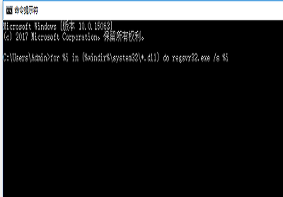
-
电脑中应用程序被打开时提示0xc0000005错误代...
2019-08-26 3468
-
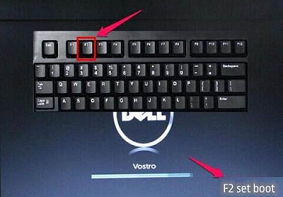
-
重装系统后电脑开机遇到0xc000007b蓝屏代码怎么办?
2019-08-15 2116
-

-
电脑使用360软件提示签名损坏或无效的解决方法
2018-04-02 1051
-

-
笔记本电脑使用360免费WiFi出现蓝屏故障解决方法
2016-01-18 2455
-

-
电脑360云盘无法删除怎么办 360云盘的卸载方法
2019-01-11 901
-

-
360升级windows10?360检测电脑能否升级win10系统技巧
2016-10-12 1181
-

-
电脑系统无法正常安装360安全卫士的解决方法
2018-12-07 10291
